有些时候我们需要通过wps进行计算一些非常重要的数据,那么就会使用到该软件中的excel表格工具,其中我们会在表格进行税率的计算,如果出现13%的税率的这种情况,该如何进行计算
有些时候我们需要通过wps进行计算一些非常重要的数据,那么就会使用到该软件中的excel表格工具,其中我们会在表格进行税率的计算,如果出现13%的税率的这种情况,该如何进行计算呢,很多办公人员每天可能都需要使用到该办公软件进行数据统计、整理和计算,进行计算税率可能对于一个财务来说,是非常熟悉但是也是很重要的操作,在进行计算税率的过程中,要知道税率总额、税率以及不含税率等数值即可,下方是关于如何使用WPS Excel计算13%税率的总额的具体操作方法,如果你需要的情况下可以看看方法教程,希望对大家有所帮助。
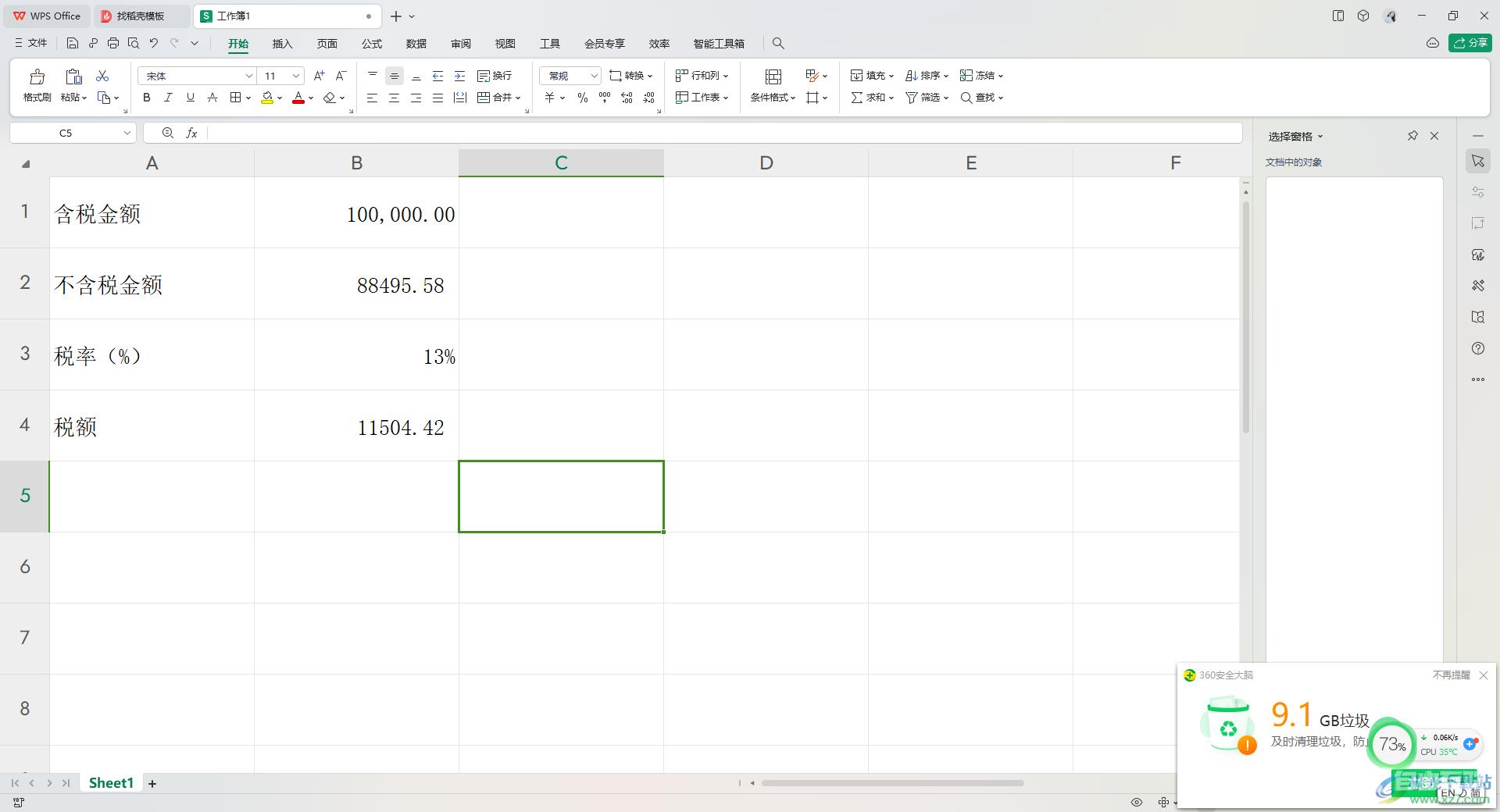
方法步骤
1.在表格中输入含税金额、不含税金额、税率以及税额等,然后在税率的单元格中输入【13%】。
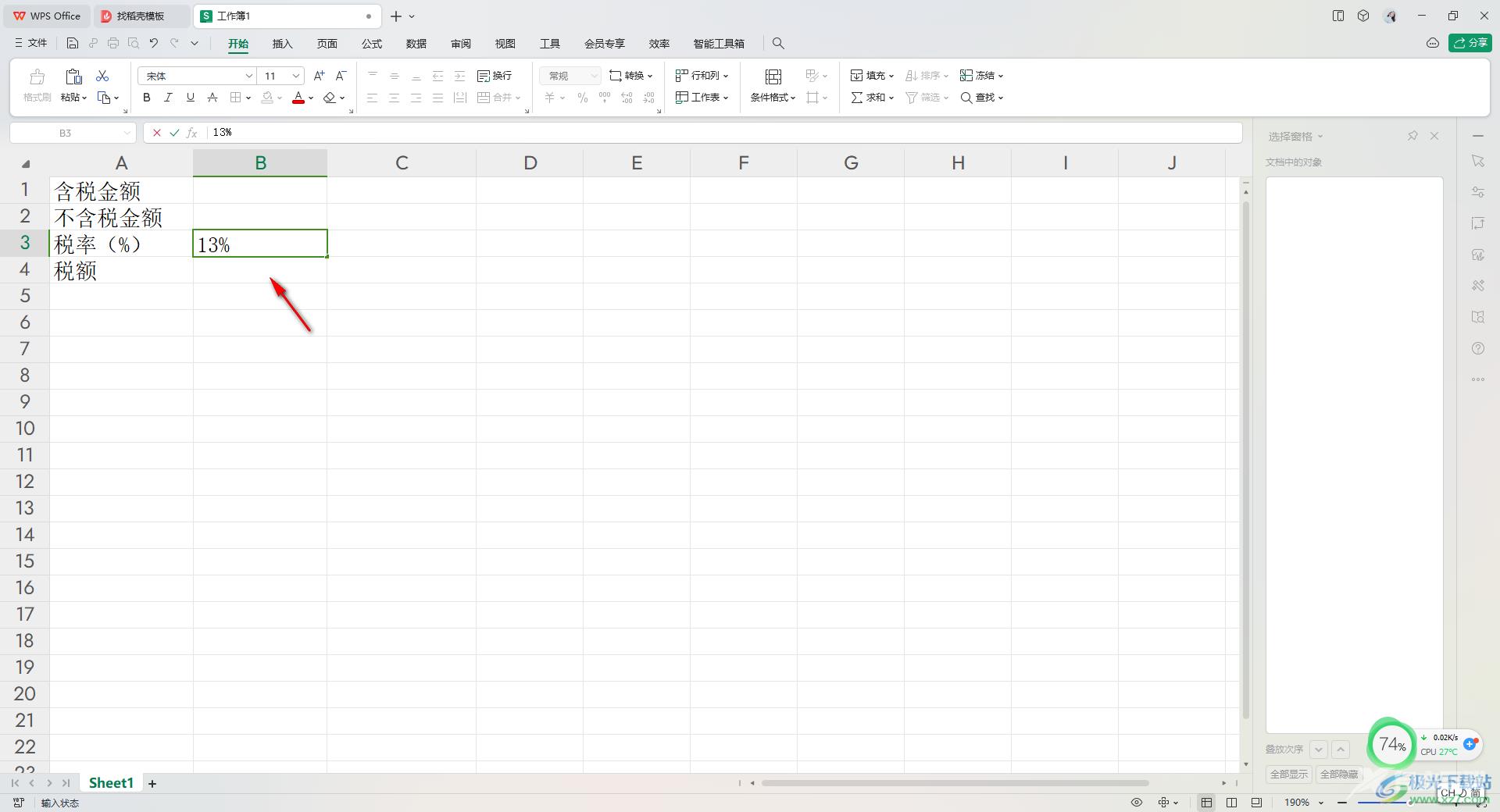
2.接着,在含税金额后面的单元格中输入自己需要进行计算的含税金额。
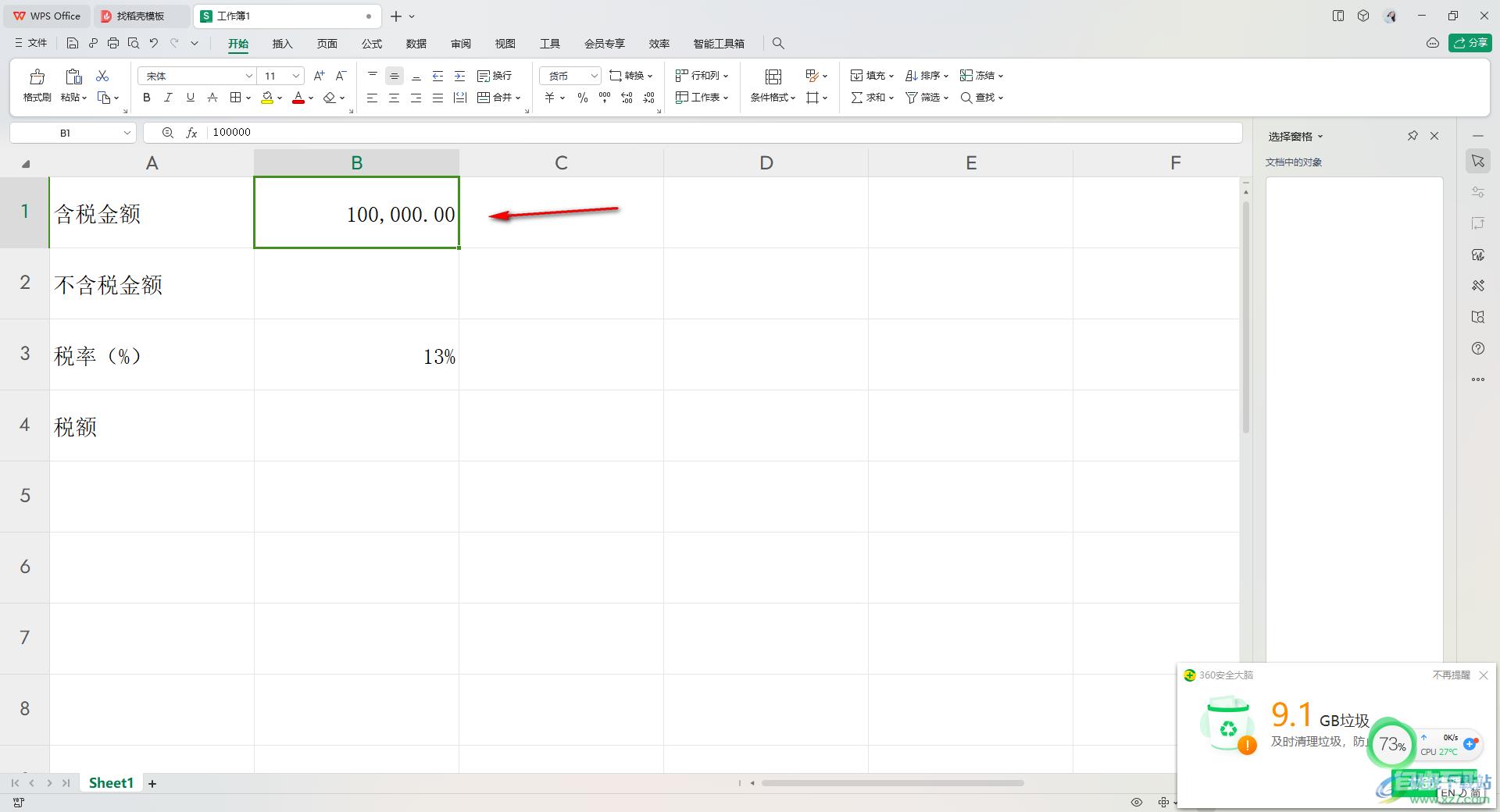
3.在不含税金额后面的单元格中输入【=B1/(1+B3)】,这里表示的是,不含税金额占总含税金额的13%。
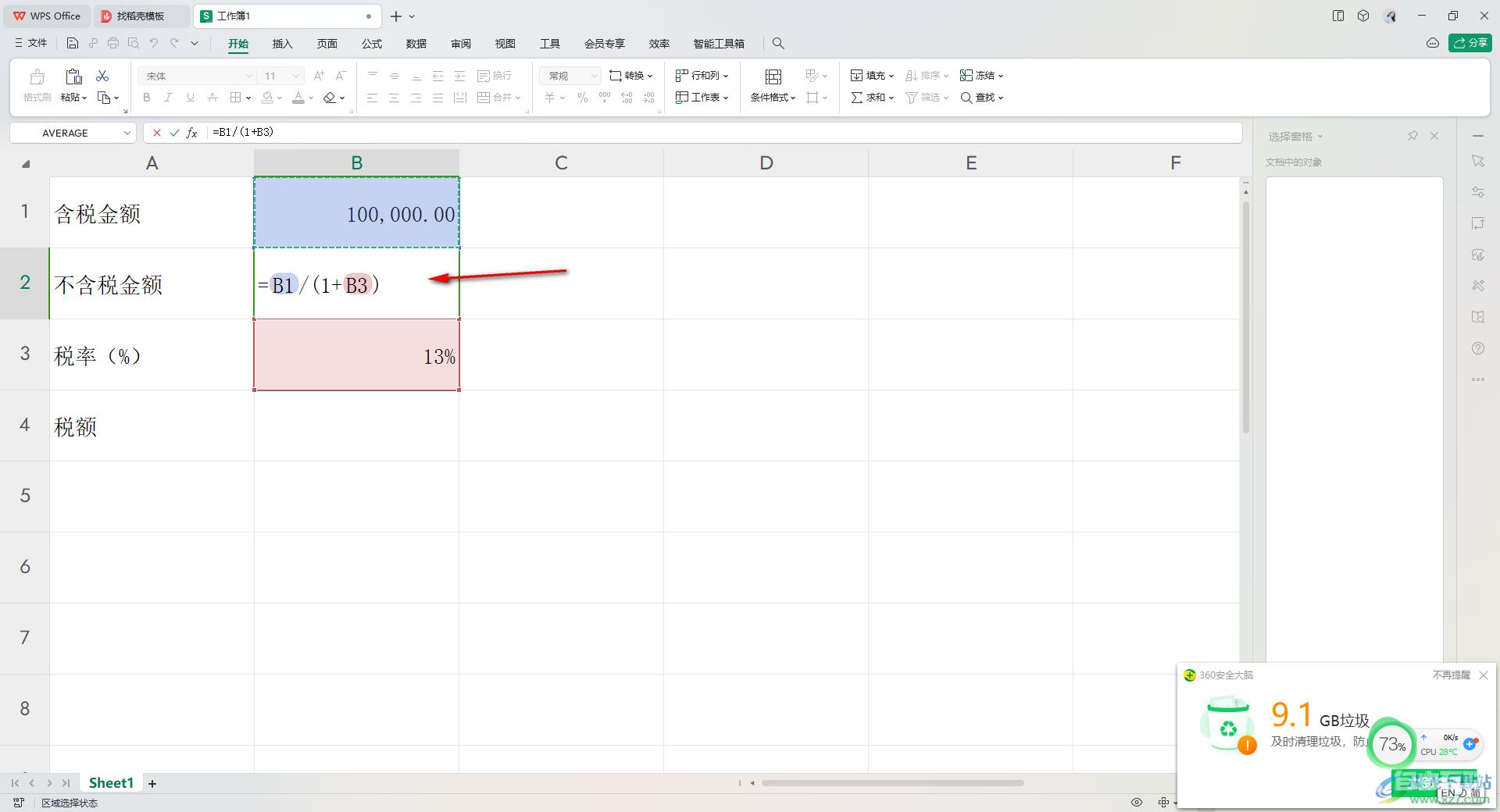
4.接着,按下回车键,我们即可计算出当前不含税金额,你可以进入到设置单元格格式的窗口中,将数值小数点保留2位数。
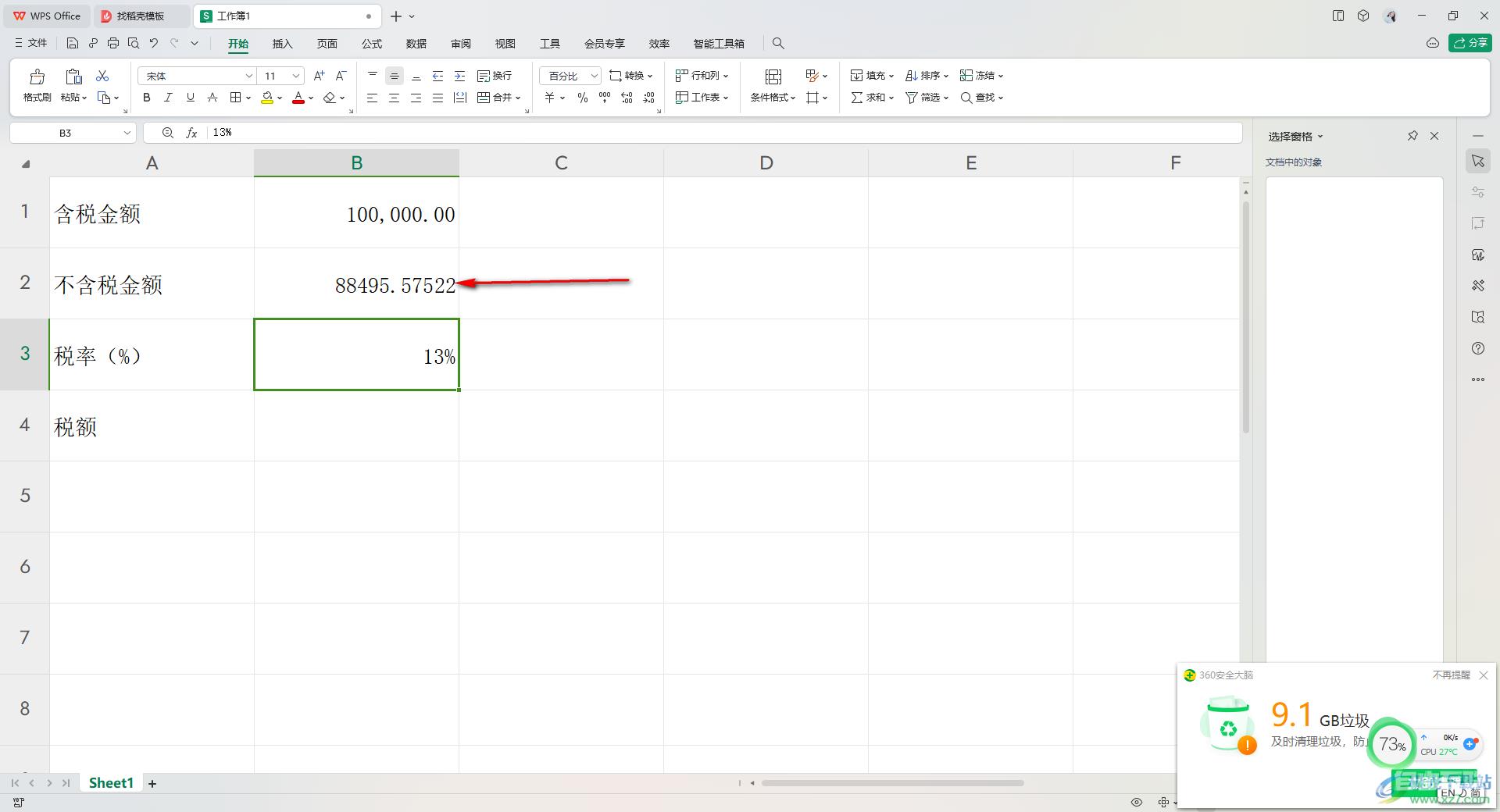
5.紧接着再来计算税额,这里直接通过计算出来的不含税金额和税率进行相乘,即可得到最后的税额,如图所示。
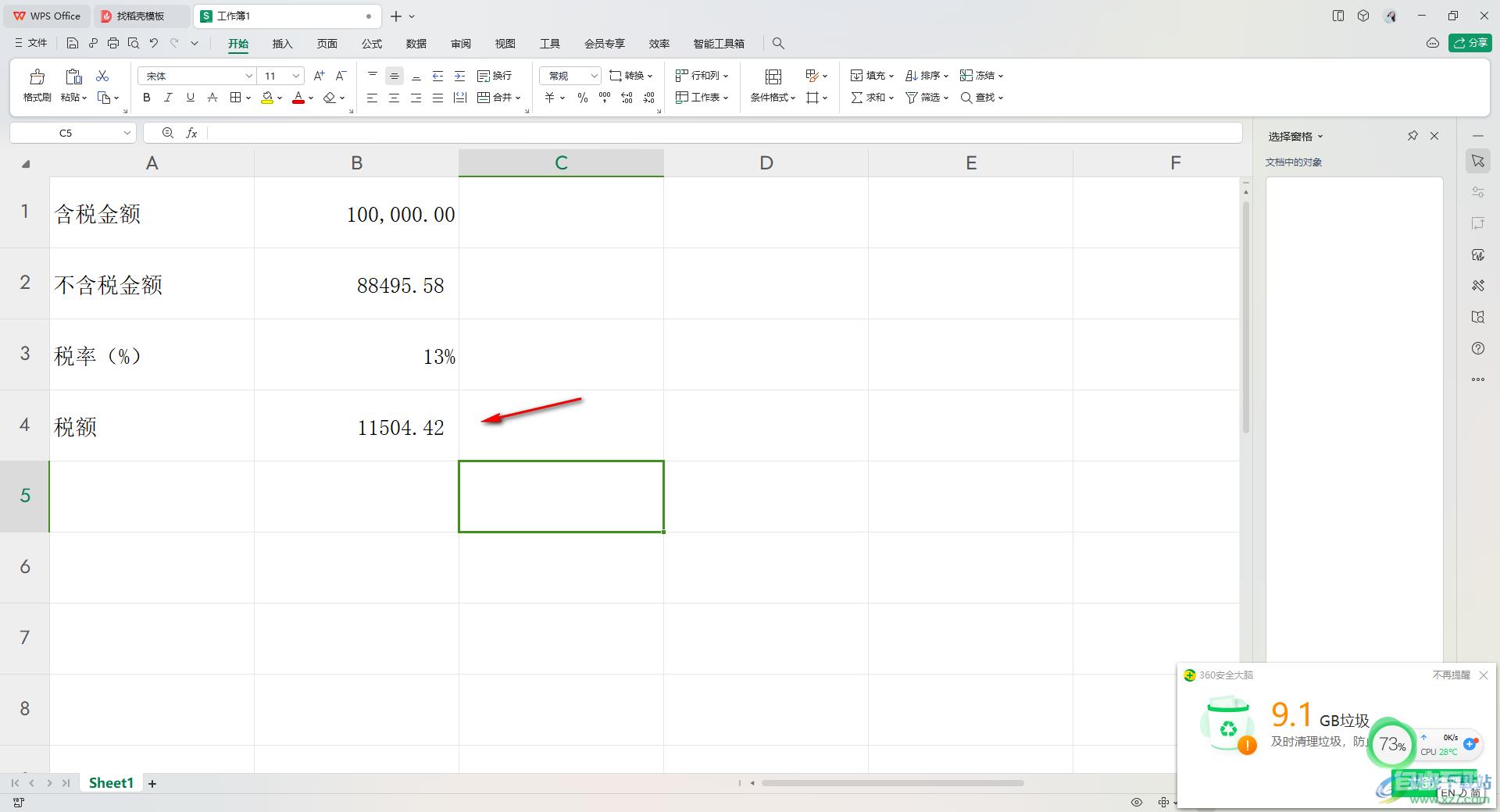
以上就是关于如何使用WPS Excel计算13%的税额的具体操作方法,当你想要将已经得出的13%的税率来就计算税额的话,那么就可以直接通过以上的方法教程进行简单的操作一下就好了,操作起来十分的简单,感兴趣的话可以试试。

wps office 2022最新版
大小:176.00 MB版本:v11.1.0.10214 官方版环境:WinAll
- 进入下载
